
Замислите да имате врло важан догађај или желите да ухватите ону слику коју видите и коју не желите да заборавите на свет. Али, кад снимите фотографију, схватите да је мутна. И не можете се вратити у прошлост да бисте то побољшали. Па како поправити мутну фотографију?
Па, веровали или не, постоји много начина да се то уради, и не само са рачунаром, већ можете научите како да поправите мутну фотографију на мрежи, са Пхотосхоп-ом, са иПхоне-ом, са апликацијама ... Данас вам дајемо неколико могућности да та фотографија коју имате не изгледа лоше.
Програми за поправљање мутних фотографија

Пре него што сте добили мутну фотографију, ма колико вам се свидела, на крају сте је избрисали јер је то непоновљива слика коју, на жалост, нисте успели да снимите јасно. Али ако сте један од оних који би желели да поврате те успомене, а пре свега им пруже другу прилику, требали бисте знати да постоје начини да се то постигне. И не, нили сви они подразумевају да морате имати вештину или обуку у вези са фотографијом. У ствари, нећете морати да будете стручњак, већ неко ко зна како да пронађе решења.
Постоје и програми о томе како поправити мутне фотографије. Они имају за циљ да реше проблем изоштрене слике стварањем пре и после. Да ли желите да знате које препоручујемо?
Како поправити мутну фотографију на рачунару
Ако желите да помоћу рачунара побољшате фокус фотографије, пронаћи ћете две могућности. Прва укључује употребу програма које морате инсталирати на рачунар да бисте их могли користити. Друга опција заснива се на веб страницама на које можете отпремити фотографију и они су одговорни за њено ретуширање тако да је резултат много оштрији од оригинала.
Обе опције су тачне, а употреба једне или друге зависиће од тога шта желите да урадите, као и од тога колико је фотографија мутна (јер неки програми или веб локације можда неће моћи да је поправе у потпуности).
Ако се одлучите за прву опцију, неки програми које можемо препоручити су следећи:
Топаз Схарпен АИ
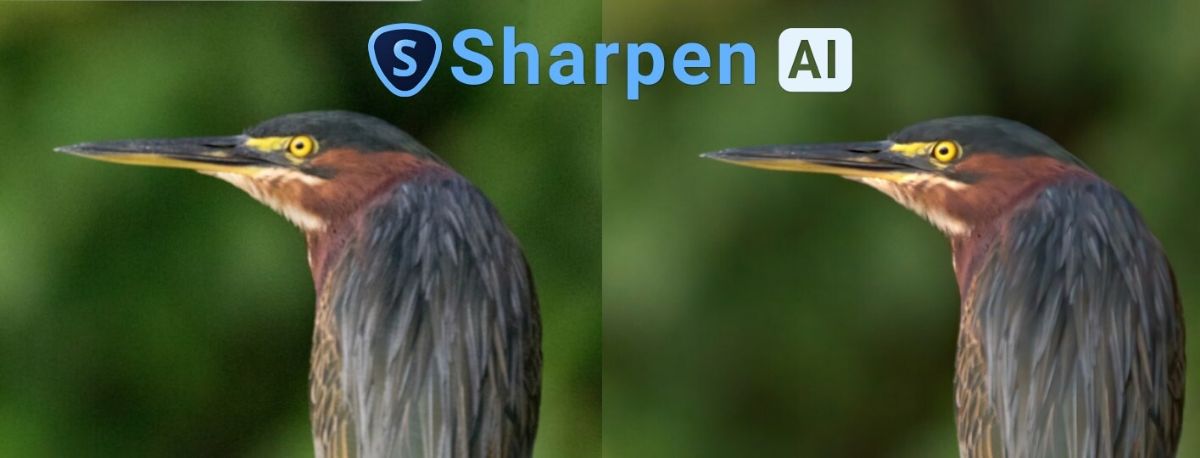
То је један од најбољих софтвера за слике који постоје, и пре свега Највише је усредсређен на отклањање „мана“ фотографија, као што је онај који излази ван фокуса и / или је замагљен. Поред тога, користи вештачку интелигенцију за уклањање замућења и опоравак слике.
На пример, замислите да имате фотографију свог љубимца и да је померио главу, због чега се слика замућује покретом. Па, овај програм брине се о решавању проблема и нуди вам јасну фотографију.
Сада има недостатак, а то је да је овај програм толико технички да може бити тешко научити како га користити, а биће му потребно много времена и спора обрада слике, што на крају може очајавати.
Лигхтроом
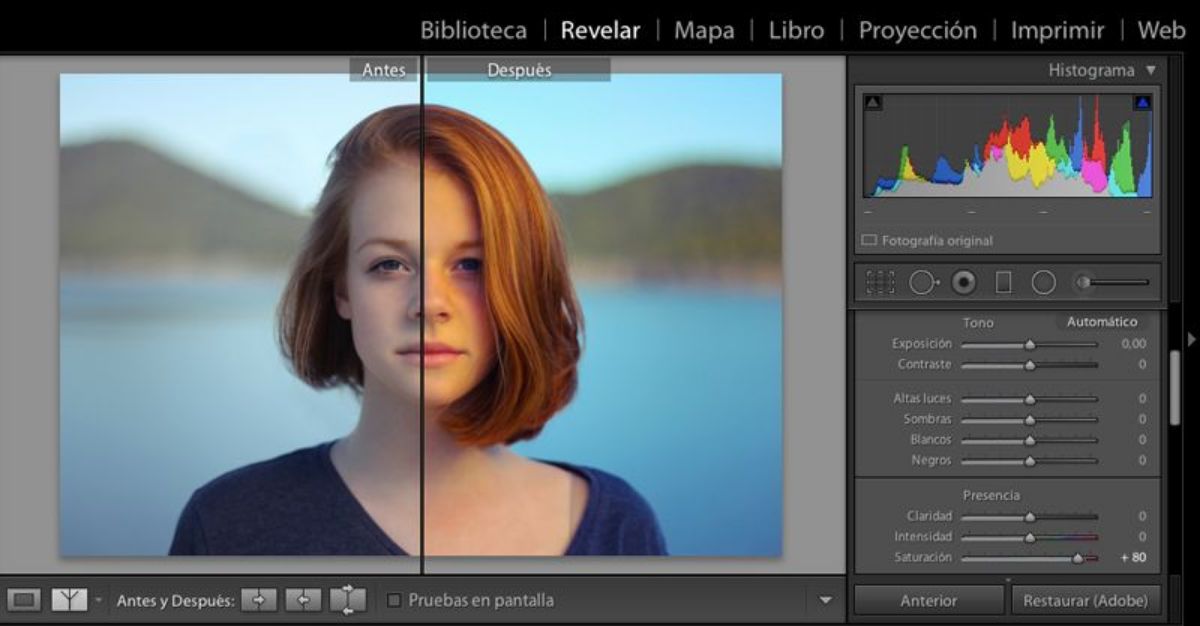
Овај програм можете да га користите када имате мутне фотографије, али благо, Другим речима, ако је превише ван фокуса, неће вам бити од велике користи. Оно што ради је да побољша оштрину и исправи те недостатке, али тај резултат не може постићи фотографијама које су врло мутне.
пхотосхоп

Данас познајемо Пхотосхоп и знамо да је један од најчешће коришћених софтвера у компанијама, а такође и у домовима. И овај и његов „клон“, Гимп, познати су и, како бисте сазнали како помоћу њих поправити мутну фотографију, само идите на Филтерс / Схарпен. Овде, уз мало стрпљења, можете исправити недостатак своје фотографије да бисте добили добар општи изглед фотографије.
Наравно, као и код програма за слике, то може да преплави кориснике, посебно ако сте тек нови у њима. А ни вама неће бити од велике користи ако је фотографија превише оштећена.
Унсхаке
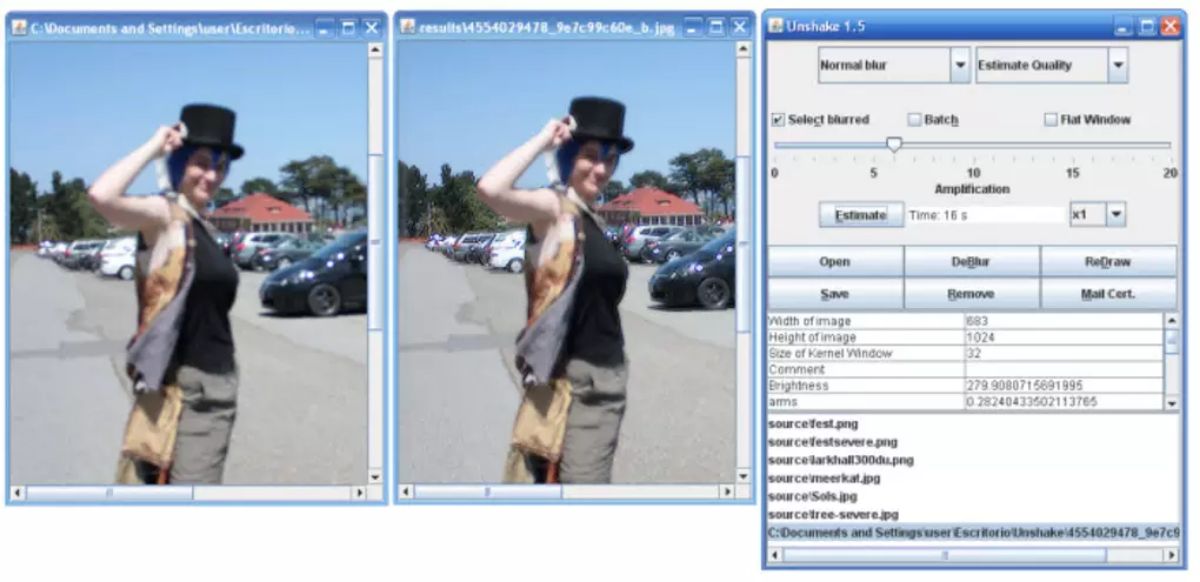
То је бесплатан и стари програм, али из тог разлога неће бити неефикасно поправити фотографију која није у фокусу, већ управо супротно. Добра ствар у овоме је та само изаберите слику и она ће аутоматски препознати замућење имате и покушаћете да га поправите тако да престане да буде мутно.
Како поправити мутну фотографију на мрежи
Ако више волите да користите веб странице за поправљање фотографија, наше најбоље препоруке су следеће:
Пиклр.цом
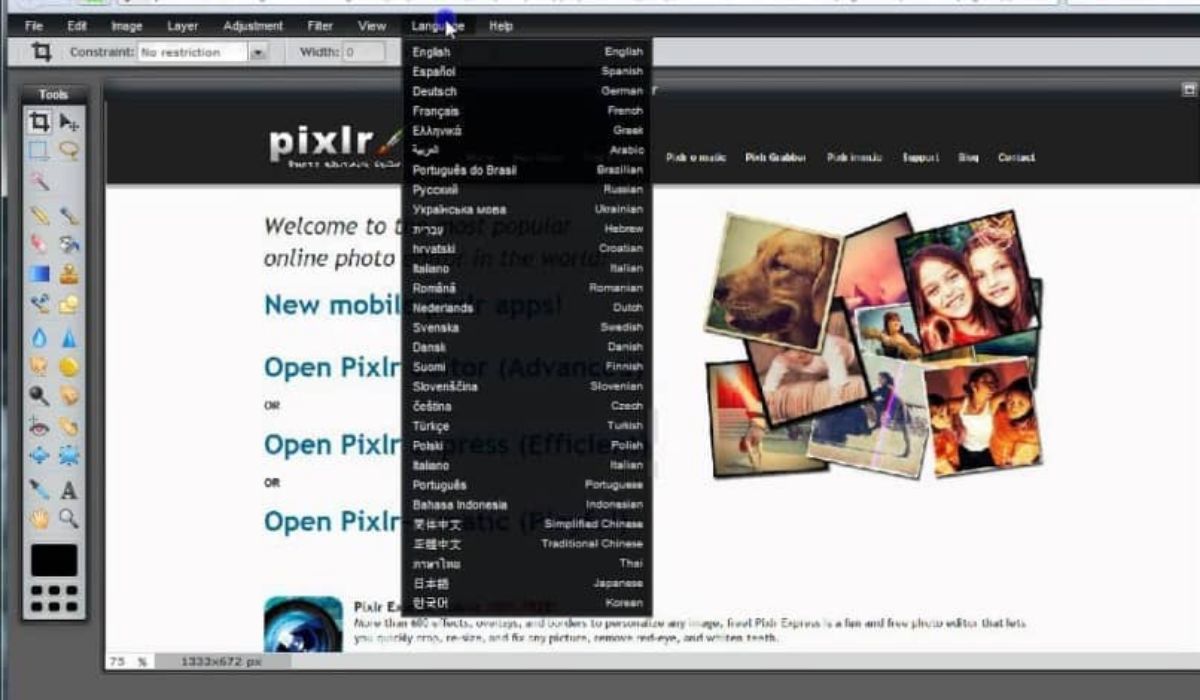
То је једна од најпознатијих веб локација за рад са сликама и фотографијама. Поред тога, предност му је што је бесплатан мрежни уредник, тако да се нећете плашити поправке фотографије, али је не можете преузети. Шта треба да радите? Прва ствар је да посетите страницу. Тамо ћете морати да отпремите фотографију коју желите да поправите и која треба да буде на вашем рачунару.
Једном кад га видите Кликните на опцију менија Филтер. Када уђете у њега, кликните на детаље и пречистите, тако да вам покаже алат који ће вам омогућити да подесите оштрину слике. Када га добро видите, кликните на саве и воила, добићете своју фотографију.
Инпикио
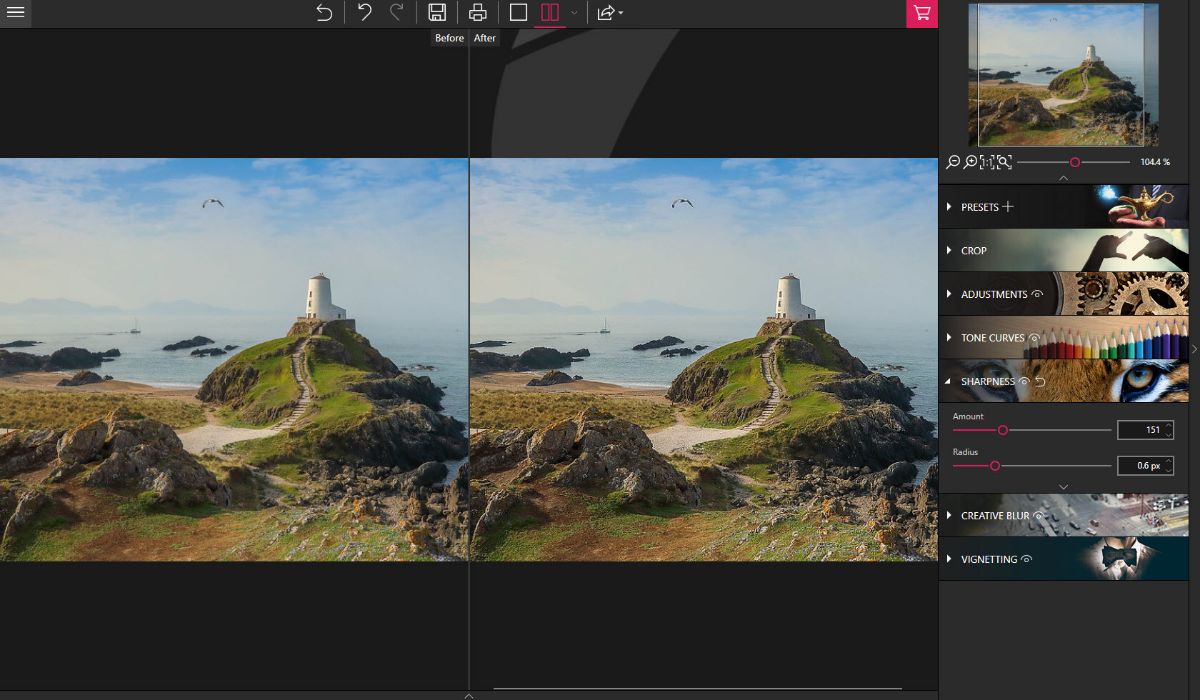
То је још један програм који можете користити на мрежи. Да бисте то урадили, довољно је да одете на веб локацију и отворите фотографију да бисте је ретуширали. Када га добијете, притисните дугме „подешавања“ и тамо „оштрина“. Морат ћете се кретати мало по мало док не пронађете одговарајућу јасноћу за фотографију. Осим тога, такође можете да измените осветљеност и / или контраст слике.
И воила, све што треба да урадите је да сачувате резултат.
Поправите мутну фотографију са Андроид или иОС мобилног уређаја
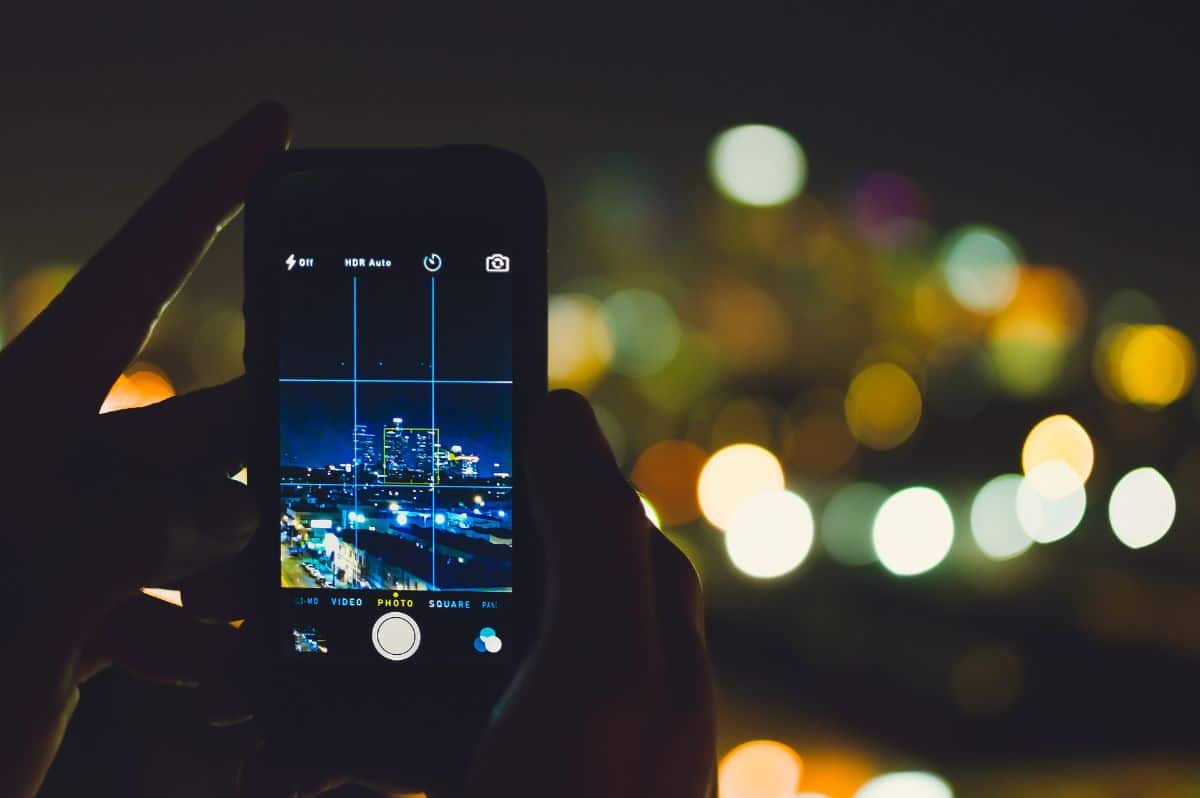
Било да имате Андроид мобител или иОС (Аппле), такође постоје апликације које вам омогућавају да отклоните недостатке на фотографијама. Конкретно, препоручујемо:
Мовави
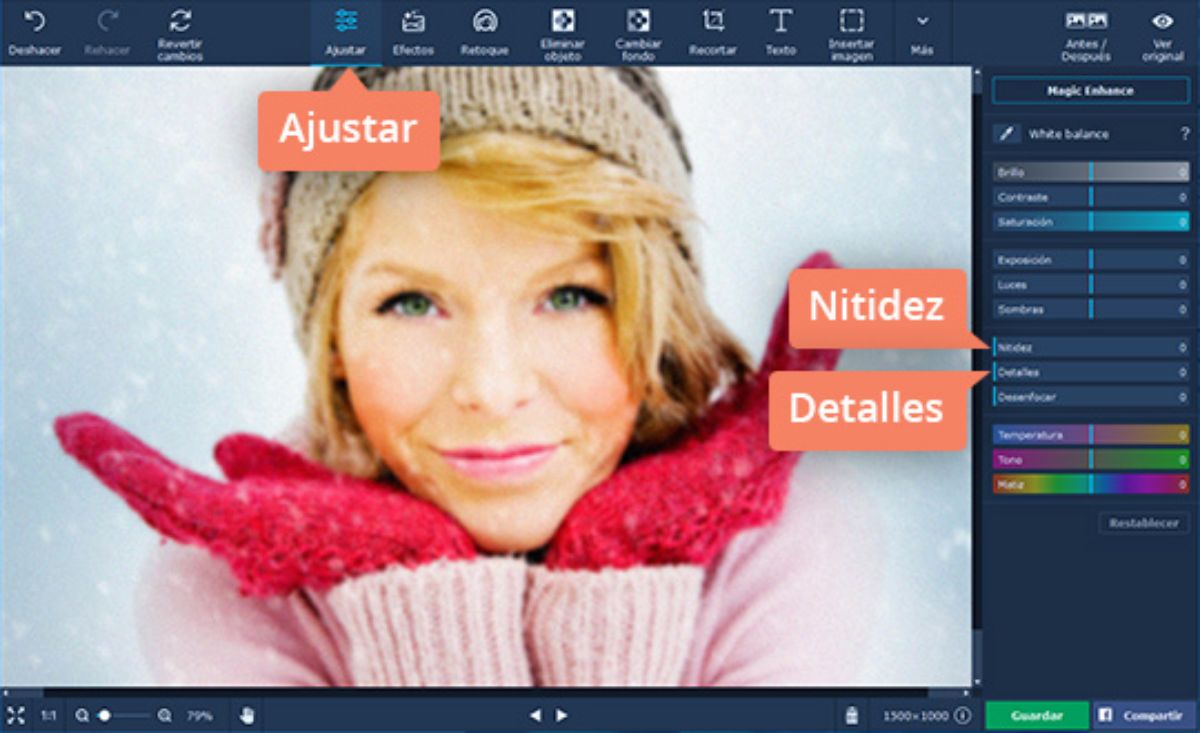
То је апликација коју можете користити на оба (Андроид и иОС) и која ће вам помоћи у ретуширању слика. Шта треба да радите? Па прво преузмите и отворите апликацију. У њему ће се појавити симбол + за додавање фотографије. Узмите ону коју требате поправити и изаберите „Оштрина“. Дакле, оно што ћете урадити је да подесите оштрину слике док је добро не видите. Када то учините, кликните на Сачувај и добићете фотографију.
Смарт Деблур

Још једна апликација коју треба да користите је ова. Само га морате преузети и отворити. Када завршите, отворите слику коју желите да ретуширате помоћу апликације и то је то. Заправо, не морате ништа друго да радите јер сама апликација брине се о поправљању фотографије и нуди вам најбољи могући резултат.
Дакле, то је један од најбољих алата за оне који немају превише идеја.
После фокуса

У овом случају, овој апликацији је потребна мала помоћ. И да ли је то када отворите фотографију, требало би да истакнете тачке на којима видите да није у фокусу или је замагљено да раде на њима и поправе их.
Све врло аутоматски. Али обично не дају баш добре резултате.
Поправио сам неке (само кад немам алтернативу, ако сте фотографи, како мислите да направите само једну од сваке сцене ...? То је као да немате ниједну верзију са свим отвореним очима ... Увек то морате да урадите у најмање 3) ... користећи режим ЛАБ. Промените режим боје у ЛАБ и изоштравајте само на каналу осветљености.